지난 비트코인 노드 만들기 포스팅에 이어, 오늘은 직접 비트코인 풀 노드를 만들어 비트코인 풀 노더로 거듭나도록 하겠습니다. 비트코인 노드를 만들기 위해서는 비트코인 노드 소프트웨어를 구동하기 위한 하드웨어와 소프트웨어(운영체제, 비트코인 노드 소프트웨어-Bitcoin Core)가 필요합니다. 그리고 20분의 시간만 있으면 비트코인 노드를 쉽게 만들 수 있습니다.
이번 포스팅은 컴퓨터 프로그래머가 아닌 컴퓨터를 잘 모르시는 분도 쉽게 따라 하실 수 있도록 포스팅을 준비했습니다. 지금부터 비트코인 노드 만들기를 시작하겠습니다.
나도 이제 비트코인 풀 노더, 비트코인 노드 만들기
비트코인 노드 만들기를 위해서는 아래 몇가지 준비물이 필요합니다.
준비물
- 비트코인 노드 셋업을 위한 20분의 시간(*이후 동기화에는 3일정도 소요됩니다.)
- 비트코인 노드 소프트웨어를 동작시킬 하드웨어, 가정용 데스크탑 PC 혹은 미니 PC
- 8GB 이상의 USB와 Rufus (부팅 디스크 제작 소프트웨어) 다운로드
- 네트워크 랜 케이블
- 키보드/마우스와 모니터
비트코인 노드 하드웨어 구성
비트코인 노드 소프트웨어를 동작시키기 위해서는 다음과 같은 컴퓨터 사양이 필요합니다.
- CPU: Bitcoin Core는 단일 스레드 성능이 중요한 작업을 수행하므로 Intel Core i5 이상 또는 AMD Ryzen 5 이상의 프로세서 권장합니다.
- 메모리 (RAM): 메모리는 비트코인 네트워크에 저장된 블록체인 데이터를 처리하는 데 필요하며, 적어도 8GB 이상의 RAM 사용 권장합니다.
- 저장 공간 (Disk): Bitcoin Core 소프트웨어는 2009년 1월 9일부터 비트코인 네트워크에 저장된 거래 장부 기록을 보관하고 있습니다. 이를 다운로드 받기 위해서 23년 8월 현재 약 490GB의 용량이 필요로 하며, 2TB 이상의 하드디스크 또는 2TB 이상의 SSD 권장합니다.
- 그래픽 카드 (GPU): GPU는 필요하지 않습니다.
- 파워 서플라이 (Power supply): 기본적으로 컴퓨터가 동작하기 위해 필요한 전원 공급 하드웨어가 필요합니다. 비트코인 노드를 구성하기 위해 사용하시는 컴퓨터 사양에 따라 필요한 전력의 양이 상이합니다.
저전력 PC 혹은 미니 PC
상시 동작해야 하는 비트코인 노드는, 많은 전기세를 발생시킬 수 있기 때문에 본 포스팅에서는 적은 전력으로도 비트코인 노드를 동작시키는 미니 PC 사용을 추천드립니다. 저는 집에서 사용하지 않고 방치되어 있던 Intel J3455 셀러론 CPU를 사용하여 비트코인 노드를 구축 해보았습니다.
- CPU/Board: Asrock Intel J3455, 4 Core/4 Thread, 1.5 GHz, TDP 10W
- RAM: 삼성 노트북용 DDR3 8 GB
- Power: GPPOWER GP-250MW (250W 파워 서플라이)
- Disk: 3TB 하드디스크


저의 경우 CPU, 메인보드와 하드디스크를 포함해서 50W 미만으로 전력을 사용합니다. 제가 조사해보니 현재 단종되어서 구할 수 없었습니다. 현재 저전력 PC (CPU+메인보드)가 결합된 상품으로는 Asrock J4125B-ITX 모델이 있었습니다. J4125B-ITX 모델은 제가 사용하는 모델보다 더 최신형 모델이라 성능이 더 나으며, 제가 J3455B-ITX를 구매했을 때의 가격과 동일합니다. 저처럼 미니 PC를 구성하셔서 비트코인 노드를 구축하셔도 되지만, 일반적으로 사용하는 데스크탑을 사용하셔도 문제없습니다.

*참고, 미니 PC로 자주 사용되는 오드로이드, 라떼판다, 라즈베리파이 등도 비트코인 노드로 활용되긴 하지만, 안정성 측면에서 다소 불안한 요소가 있어서 개인적으로 권해드리지 않습니다.
운영체제 이미지 다운로드, Ubuntu 22.04
우분투는 비트코인 노드를 구성하기 위해 필요한 운영체제입니다. 먼저, 구글에서 Ubuntu 22.04를 검색하시면, 우분투 이미지를 다운로드 받을 수 있는 창이 나옵니다. 다음으로 데스크탑 이미지에서 파란색 글씨, 64bit PC (AMD64) desktop image를 클릭하시면 다운로드가 시작됩니다. 다운로드가 완료되면 우분투 부팅 디스크 만들기 단계로 이동합니다.
- 우분투 22.04 LTS 다운로드
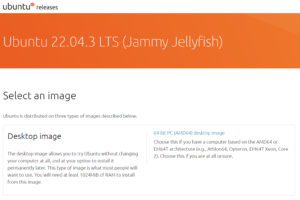
Ubuntu 22.04 부팅 디스크 만들기-Rufus
Rufus는 USB 저장 장치를 사용하여 운영체제(Ubuntu, Windows 등)를 설치할 수 있도록, 부팅 디스크를 만들어 주는 소프트웨어입니다. 구글에 Rufus를 입력하시고, 아래 rufus-4.2.exe 다운로드를 클릭합니다. 다운로드가 완료되면, USB를 꽂고 다운로드 받은 Ubuntu 이미지를 선택합니다. 부팅할 이미지를 ubuntu-22.04.3-desktop-amd64.iso로 선택하세요. 그리고 시작을 누르시면, 비트코인 노드 구축을 위한 운영체제 부팅 디스크 만들기가 끝이 납니다.
- Rufus 4.2 ver, 다운로드
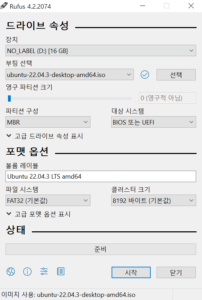
Ubuntu 22.04 운영체제 설치
이제는 운영체제 설치와 Bitcoin Core 설치 단계만 남겨두었습니다. 먼저, 운영체제 설치입니다. 구축한 비트코인 노드 하드웨어에 Ubuntu 부팅 디스크 USB를 꽂고 부팅을 시작합니다. 그러면 아래와 같은 설치 화면이 나타납니다.

이후 엔터를 누르고, 언어 선택을 English 또는 한국어를 클릭하시고, Install Ubuntu를 클릭하세요.
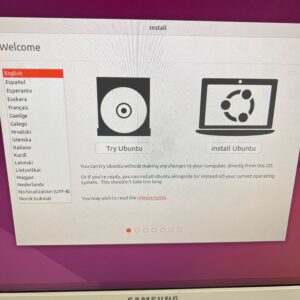
다음으로 이어져 나오는 단계들은 엔터를 연달아 누르시면 됩니다. 설치 타입 설정 창이 나타나면, 모든 데이터를 지우고 우분투 설치를 클릭해주세요.
*주의, 설치를 계속하게 되면, Disk에 저장된 데이터는 모두 삭제됩니다.
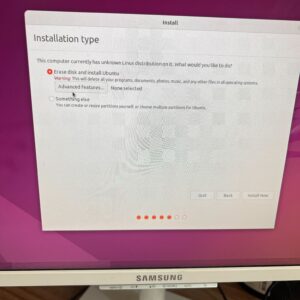
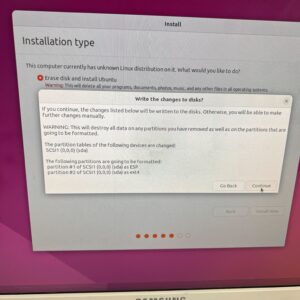
마지막으로, 비트코인 노드에 사용할 데스크탑 이름과 비밀번호를 입력해주세요.
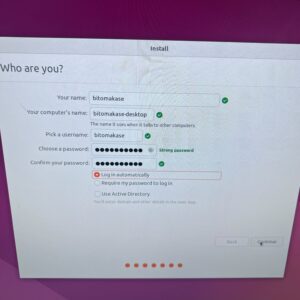
이후 설치 로딩이 시작되며, 모든 설치 단계가 완료되면 USB를 제거하고 재부팅을 실시해주세요.
비트코인 노드 만들기, 소프트웨어(Umbrel) 설치
우분투 설치가 완료되면, Bitcoin Core 설치를 위해 우분투 운영체제를 업데이트하고, Umbrel를 설치해 줍니다. 먼저, 윈도우 키를 눌러서 terminal을 입력해 줍니다. 그런 다음 운영체제 업데이트를 위해서 다음과 같은 명령어를 terminal에 입력합니다.
sudo apt-get update
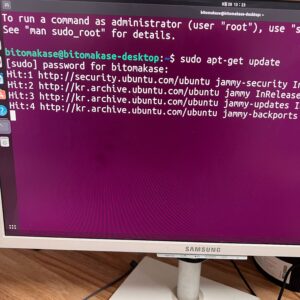
명령어 입력 후 엔터를 치시면, 운영체제 업데이트를 위해서 데스크탑 비밀번호를 요구하는데, 데스크탑 비밀번호(우분투 로그인 비밀번호)를 입력하시면 됩니다. 운영체제 업데이트가 완료되면, curl 을 설치합니다. 명령어는 다음과 같습니다.
sudo apt-get install -y curl

curl 설치가 완료되었다면 이제는 Bitcoin Core를 설치하기 위해 Umbrel을 설치해 줍니다. 명령어는 다음과 같습니다. 띄어쓰기를 주의하시고, 아래 명령어를 그대로 terminal에 복사 붙여넣기 해주시면 됩니다.
curl -L https://umbrel.sh/ | bash

Umbrel 설치가 완료되었다면, 아래와 같이 도커 이미지들이 실행되고, Umbrel 사이트로 접속할 수 있는 주소를 알려줍니다. 이렇게 메시지가 나오면 정상적으로 Bitcoin Core를 설치하기 위한 Umbrel 설치가 완료된 것입니다.
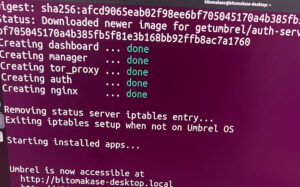
비트코인 노드 만들기, Bitcoin Core 설치
이제 마지막 단계입니다. Umbrel을 이용하여 Bitcoin Core를 설치하러 가봅시다. 윈도우 키를 눌러 firefox를 입력하시고, 엔터를 누르면 웹 브라우저가 열립니다. 주소에 http://localhost:80/ 입력하세요.
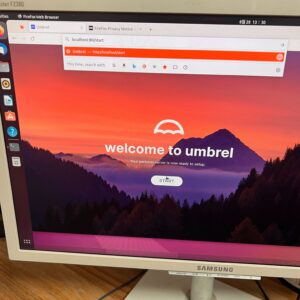
다음으로 계정과 비밀번호, 비밀번호 확인을 입력해주세요. 주의할 점은 Umbrel은 비밀번호 찾기 기능이 없습니다. 이점을 각별히 신경쓰시기 바랍니다.
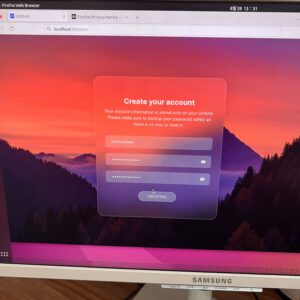
계정 설정까지 완료하셨다면 Next를 클릭해주세요. 그러면 Umbrel 설치가 완료된 창이 나타납니다. 축하합니다. Umbrel 설치가 완료되었습니다.

마지막으로 Bitcoin Node를 클릭하시면 자동으로 Bitcoin Core 설치를 시작합니다. 설치가 시작되면, 아래와 같이 현재 비트코인 노드와 연결된 피어 수, 비트코인 네트워크에 저장되어 있는 데이터 베이스(거래 기록)을 다운받게 됩니다. 비트코인 네트워크와 동일한 데이터 베이스를 갖기까지 약 2~3일 정도 소요됩니다. 이를 동기화 작업이라고 합니다.
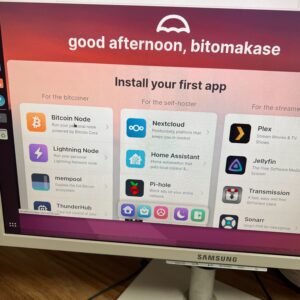
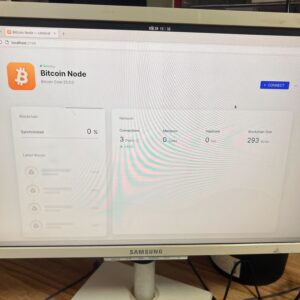
결론
지금까지 비트코인 노드 만들기 위해 필요한 과정들을 포스팅 했습니다. 글이 길고 해야할 것이 많아 보이지만, 실제로는 비트코인 노드를 구축하기 위해 필요한 단계는 크게 3가지 정도 됩니다.
- PC 준비하기
- 운영체제 부팅 디스크 만들기
- 운영체제 설치 및 Bitcoin Core 설치
혹시 비트코인 노드를 구축하시다가 어려움이 발생하거나, 해결하기 어려우실 경우 카카오톡으로 문의주시면 도움 드리도록 하겠습니다.
“이 포스팅은 쿠팡 파트너스 활동의 일환으로, 이에 따른 일정액의 수수료를 제공받습니다.”




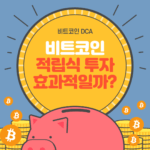






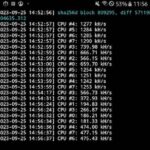




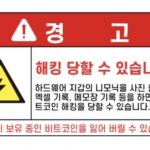

안녕하십니까
풀노드 구축했는데
엄브렐 비밀번호를 분실했는데
이 경우는 아예 초기화 해야합니까?
안녕하세요.
엄브렐 비밀번호 찾기는 없는 것으로 알고 있습니다.
엄브렐을 재설치해야 합니다. 이때 문제가 되는 것이, 비트코인코어 동기화 및 라이트닝 노드일텐데요.
비트코인 코어, 라이트닝 지갑 잔액이 남아있는 상태라면, 니모닉을 이용하여 비트코인 지갑을 복원하셔서 비트코인 이동 후 재설치 하시기 바랍니다. (BlueWallet 또는 하드웨어 지갑에서 비트코인 지갑 복원)
비트코인 코어, 라이트닝 지갑에 비트코인 잔액이 없다면 재설치하시면 됩니다.
비트코인 코어 블록 데이터 백업 위치: /home/$USERID/umbrel/app-data/bitcoin/data/bitcoin/blocks 안에 비트코인 블록 데이터가 들어있습니다.
이를 백업하시고, 재설치한 엄브렐 & Bitcoin Core가 있다면 동일한 주소에 복원해주시면 됩니다.
엄브렐 재설치 방법을 혹시 알려주실 수 있을까요?
비밀번호를 잊어버려서…
그리고 /home/$USERID/umbrel/app-data/bitcoin/data/bitcoin/blocks blocks 폴더만 다른곳에 복사해두고 재설치 후 동일위치에 붙여넣기 하면 되는건가요?
엄브렐 재설치 방법 좀 알려주실 수 있으신가요?
저도 비밀번호를 까먹어서…